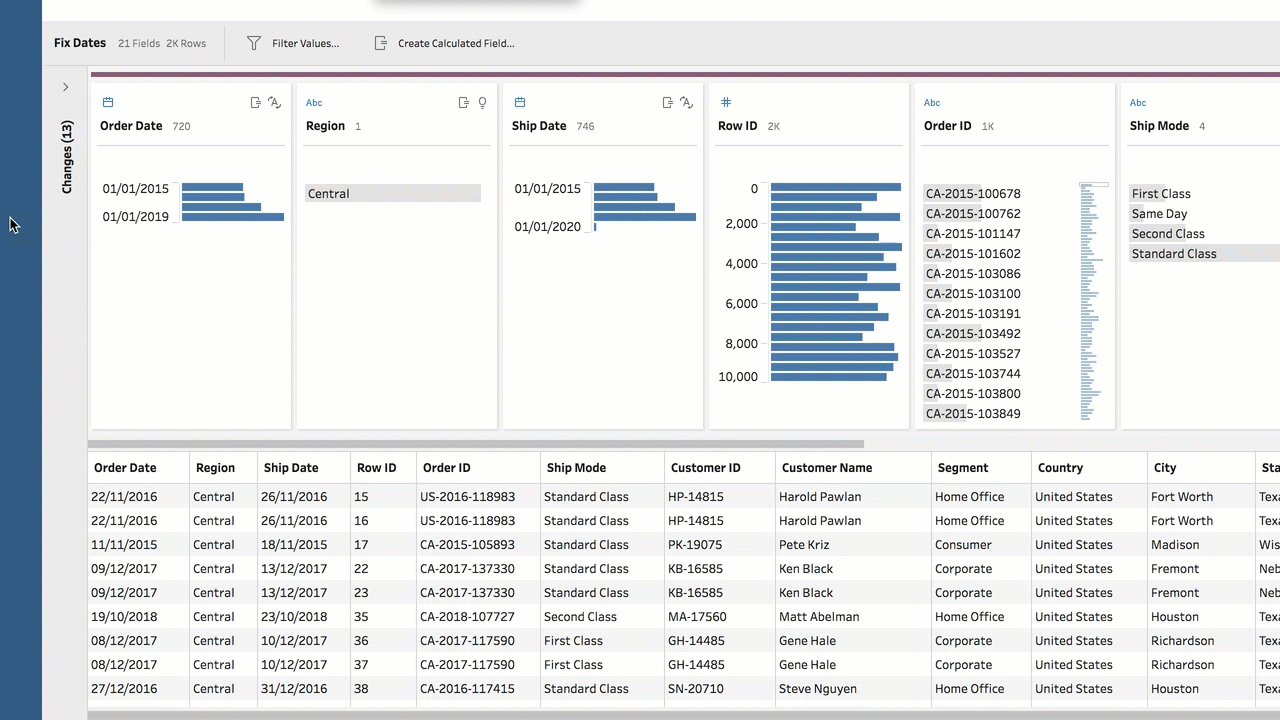Tableau Prep의 새로운 기능: 행을 열로 피벗하기 및 변경 사항에 설명 추가하기
Tableau Prep 팀이 새해 인사를 전합니다! 2018년도에 출시한 9건의 릴리스에 이어 Tableau 커뮤니티가 요청한 새로운 기능이 반영된 릴리스로 2019년을 시작하려 합니다. 1월에 릴리스된 Tableau Prep(2019.1.1)에서 사용자는 행을 열로 피벗할 수 있습니다(언피벗이라고도 함). 이 기능은 아이디어 포럼에서 가장 많은 요청을 받은 Tableau Prep 기능 가운데 하나로, 100표가 넘는 표를 받았습니다. 그런데 데이터 피벗 개선 사항이 이것뿐이 아닙니다. 이번 릴리스에서는 또한 와일드카드 피벗을 사용하여 데이터 집합 내의 필드 값을 찾아, 일치시키고, 피벗할 수 있습니다. 새로운 필드가 추가되면 Tableau Prep은 이를 감지하여 패턴이 일치하면 사용자의 피벗에 추가합니다.
또한, 이번 릴리스에서는 전체 단계뿐만 아니라 사용자의 모든 변경에 관해 설명을 추가할 수 있습니다. 단일 열에 있는 데이터 값 문자열이 포함된 텍스트 파일 작업을 더 쉽게 수행할 수 있도록 Tableau Prep은 분할되어야 하는 필드를 식별하여 제안합니다. 계속해서 이 새롭고 개선된 기능에 대해 자세히 알아보십시오.
행을 열로 피벗하여 데이터 재구성
중요한 질문에 대한 답을 찾기 위해 데이터를 재구성해야 할 경우가 많습니다. 열을 행으로 피벗하는 기능이 출시된 이후, 데이터를 반대 방향으로도, 즉 행에서 열로도 재구성하기를 원한다는 사용자 의견이 있었습니다. 이제 이것도 가능합니다.
때때로 데이터가 지나치게 정규화되어 있을 수 있습니다. 이러한 현상은 종종 매우 길고 폭은 좁은 테이블에서 볼 수 있는데 이는 별도의 열로 구분되어야 하는 값이 모두 하나의 열로 모여 있기 때문입니다. 전형적인 예가 백화점의 매출을 나타내는 테이블입니다. 각 부서를 별도의 열로 분리하는 대신 하나의 매우 정규화된 테이블에 부서라는 열과 매출이라는 열이 있습니다. Tableau Prep 2019.1.1을 사용하면 피벗 환경 내의 새로운 드롭다운 메뉴를 사용하여 이러한 종류의 데이터를 재구성할 수 있습니다. '행을 열로'를 선택한 다음 피벗하고 집계할 필드를 끌어 놓아 지정하기만 하면 됩니다.
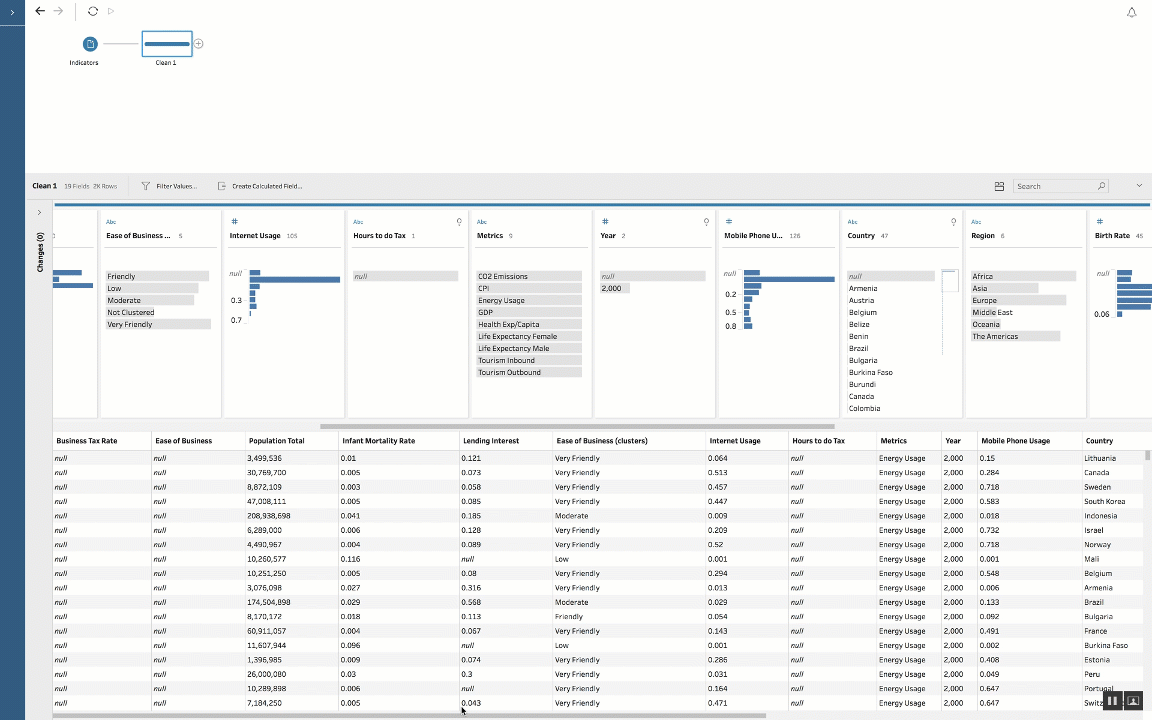
와일드카드 피벗을 사용하여 열을 행으로 동적으로 피벗하십시오.
스프레드시트에 새로운 열을 정기적으로 추가해야 했던 적이 있습니까? 어쩌면 매월 1일에 새로운 달에 해당하는 열을 추가하거나, 피벗에 포함해야 하는 새로운 설문 조사 문항이 있을 수 있습니다. 이러한 경우 이 데이터를 재구성하는 데 사용되었던 피벗은 이러한 새로운 열을 처리할 수 있게 수동으로 조정되어야 할 것입니다. 이 작업은 힘들고 지루할 수 있습니다. 이제 와일드카드 피벗을 통해, 추가되는 대로 관련 필드를 캡처할 수 있습니다.
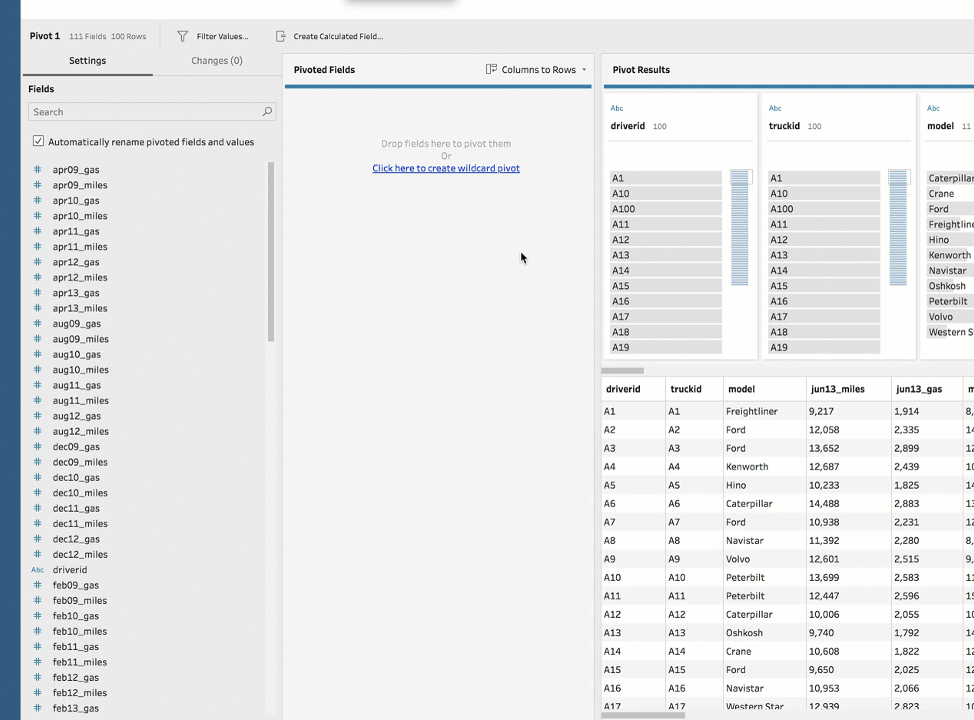
각 변경 사항을 설명과 함께 문서로 작성
문서 작성은 디버깅을 위해, 또 다른 사람들이 흐름을 이해할 수 있도록 돕기 위해 데이터 준비 워크플로우에 있어 중요한 부분입니다. 사용자는 흐름의 서로 다른 세부 수준에서 문서를 추가할 수 있기를 바라는데요, 이제 가능해졌습니다. 단계에 관해 설명을 추가할 수 있을 뿐 아니라, 사용자의 모든 변경 사항에 관해 설명을 추가할 수 있습니다.
변경 사항에서 오른쪽 클릭하고 ‘설명 추가’를 선택하면 됩니다. 설명을 추가한 뒤에는 같은 상황에 맞는 메뉴에서 설명을 편집하거나 제거할 수 있습니다. 이 기능으로 사용자는 단계이든 개별 변경 사항이든 어떠한 수준에서도 문서를 추가할 수 있게 되었습니다.
관련 스토리
Subscribe to our blog
받은 편지함에서 최신 Tableau 업데이트를 받으십시오.